移动硬盘这个大家应该不陌生吧,大部分人应该都有。移动硬盘是个大容量的文件储存装置,实用性非常强,不过有时会遇到移动硬盘无法访问的问题,但是很多小伙伴不知道该如何解决?下面,小编给大家介绍移动硬盘无法访问的解决步骤。
移动硬盘插上电脑连接,打开就提示无法访问,使用移动硬盘的过程中,有的用户常常遇到电脑提示“无法访问磁盘”,无论使用什么方法都不能访问硬盘其中的一个分区。移动硬盘无法访问怎么办?下面,小编给大家分享移动硬盘无法访问的处理经验。
移动硬盘无法访问怎么办
在桌面左下角找到“开始”菜单,然后找到“运行”选项,就在图中红色方框选中的位置。不过大家也可以通过快捷键组合“win R”来快速打开运行窗口。

电脑硬盘电脑图解-1
怎样更改桌面图标,详细教您怎样更改桌面图标
桌面是系统中非常重要的文件夹,很多用户习惯将文件放在桌面上.整天只看一样的桌面图标,你是否有一种厌烦的感觉,那么你想过改变吗?让你的图标有个性,有时尚?我们怎么能够桌面图标呢?下面,小编跟大家说说更改.
然后大家需要在“运行”窗口中输入“cmd”指令,进入命令窗口,也就是下图所展示的页面,大家在这里输入“chkdsk 移动硬盘所在盘符: /R”,比如说H盘,就输入H。
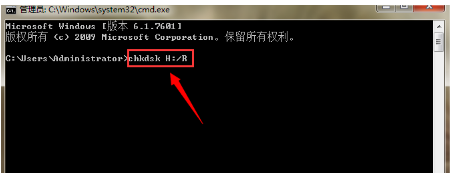
无法访问电脑图解-2
然后敲击回车,系统就开始自动对损坏的移动硬盘进行修复了,大家耐心等待即可,如果移动硬盘中的文件太多的话,可能等的时间比较长。当我们看到“Windows 已更正文件系统”字样,修复就完成了。
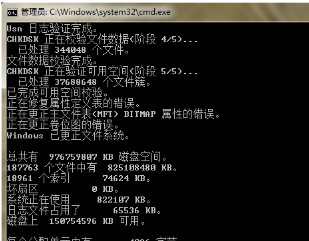
电脑硬盘电脑图解-3
以上就是移动硬盘无法访问的处理经验。
我的文档在哪个盘,详细教您我的文档在哪个盘
在电脑操作系统中,我的文档有好几位置,也许是理解上的问题,有人会将其误认为我的文档.先说桌面上的那一个电脑文档图标,如果没有此图标,可设置出来.下面,小编跟大家说说文档.






